Ubuntu 20.04 物理机 QEMU-KVM + Virt-Manager 创建桥接模式的虚拟机
1 安装virt-manager
sudo apt-get install virt-manager
2 启动libvirtd服务并设置开启启动
sudo systemctl start libvirtd
sudo systemctl enable libvirtd
3 创建桥接网卡
3.1 打开网络编辑页面
nm-connection-editor
3.2 创建网桥
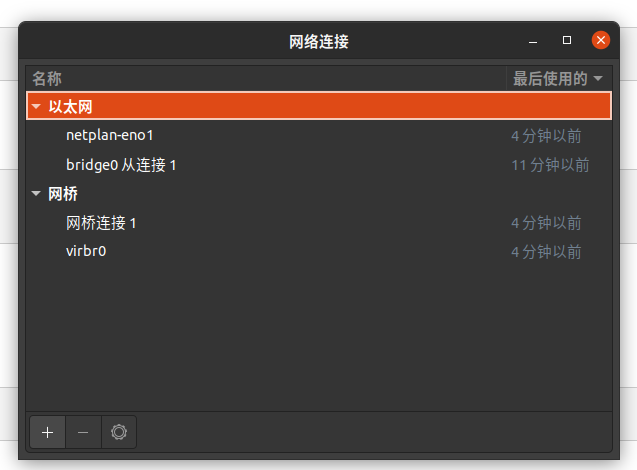
初始设置以太网下面只有netplan-eno1和网桥下面的virbr0
选中以太网,点击加号
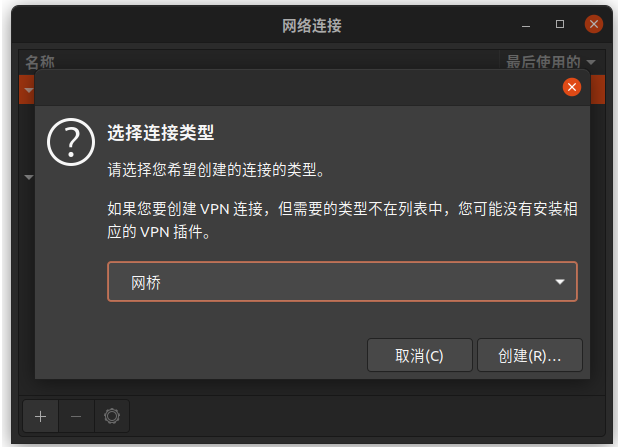

保存后网桥下面会显示网桥连接1
3.3 编辑网桥连接1
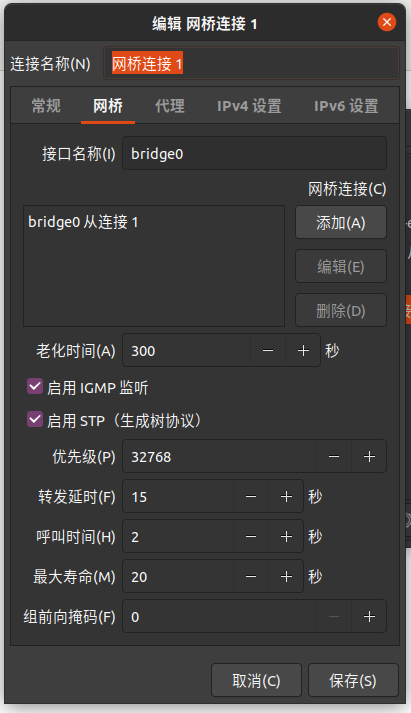
点击添加,选择以太网,选择eno1设备
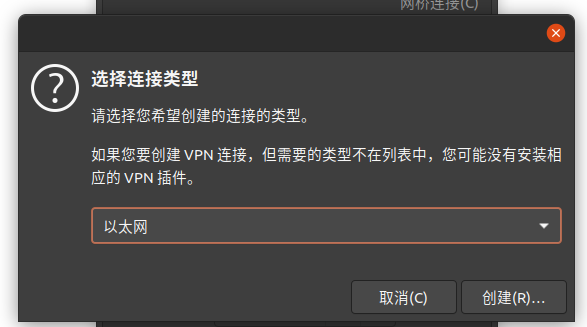
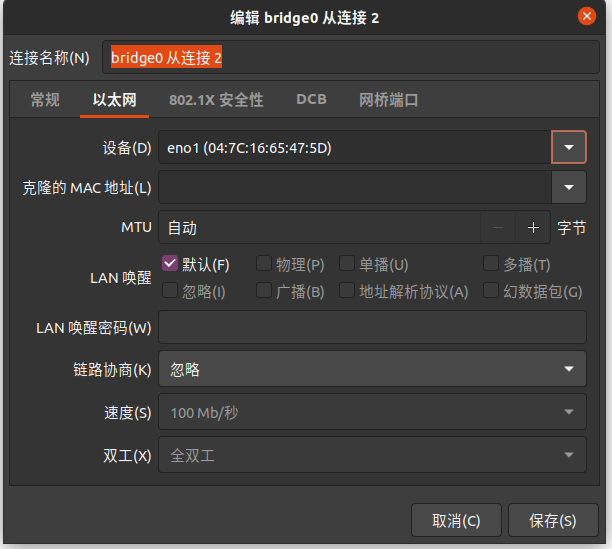
3.4 编辑IPV4
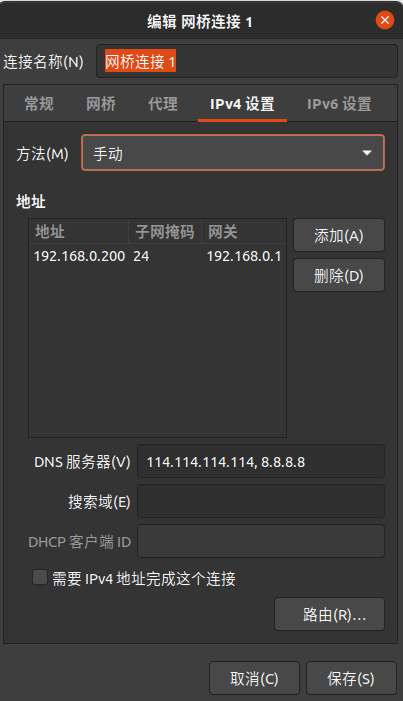
我这里设置静态的IP,不让DHCP服务器给我动态分配IP,另外还需要配置DNS服务器,不然等会访问域名网址会提示找不到
3.5 删除有线连接1,重启网络,等待一会,用网桥进行上网
sudo service network-manager restart
创建完成网络配置如下图
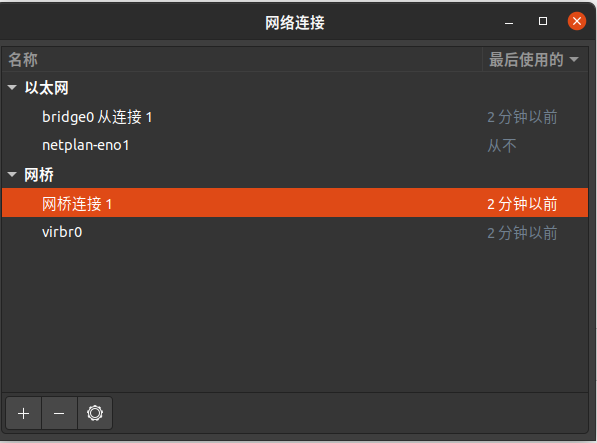
网卡信息如下图
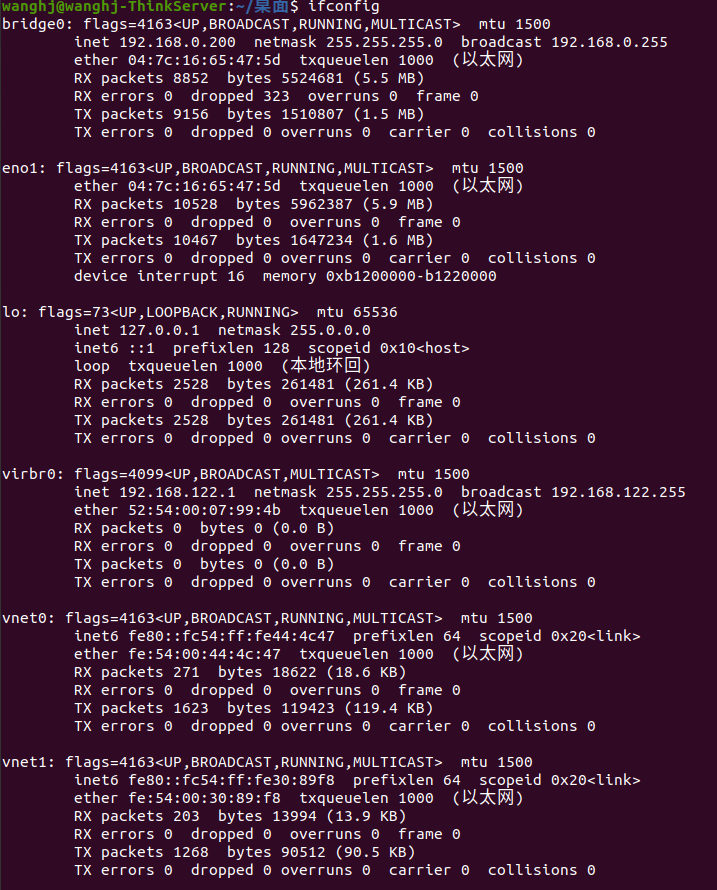
eno1网卡是没有分配IP地址的
3 进入Virt-Manager管理界面
3.1 新建虚拟机,选择ISO镜像
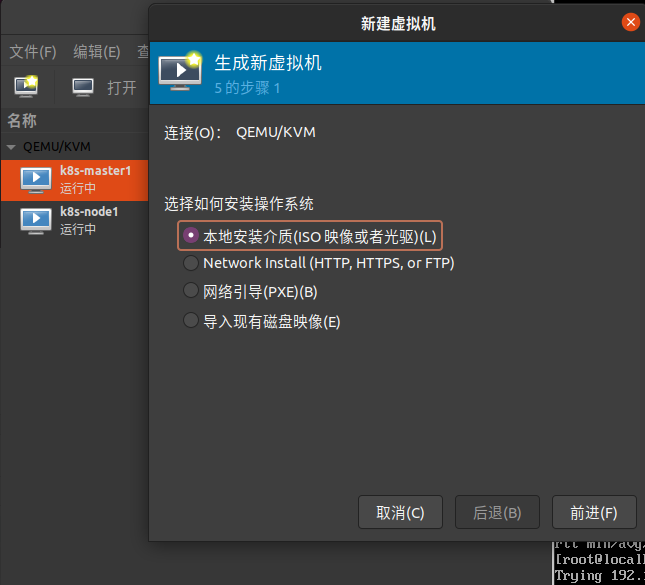
3.2 选择存放镜像的目录(可以自己建一个)
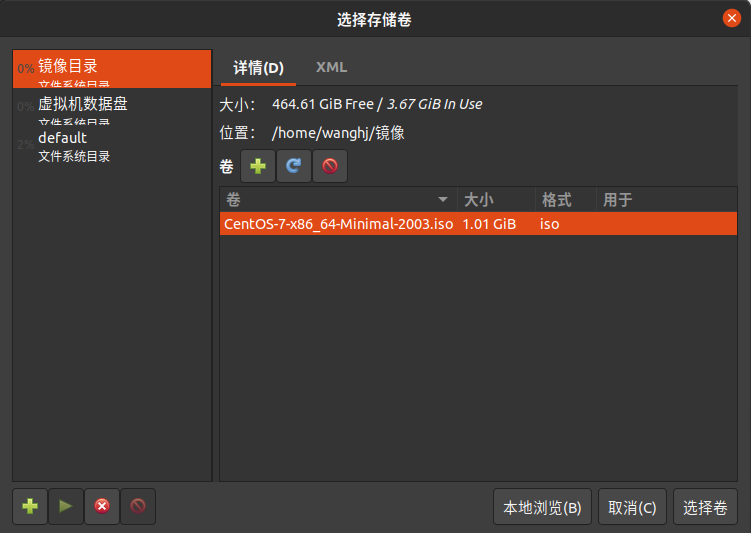
3.3 虚拟机系统选择Centos7
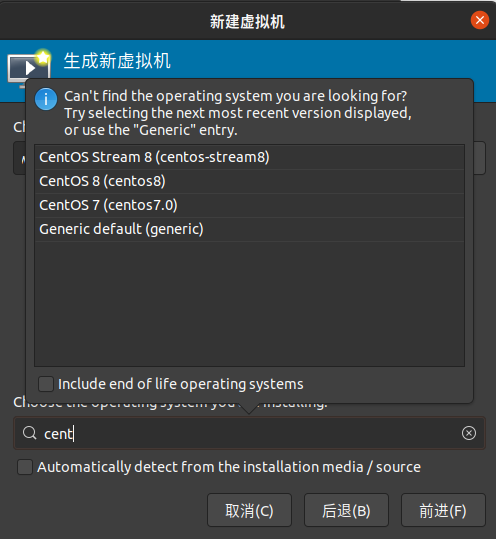
3.4 分配内存和CPU
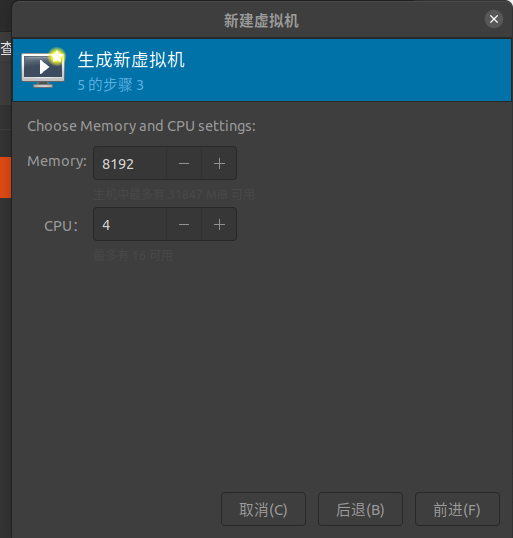
3.5 选择自定义存储,点击管理
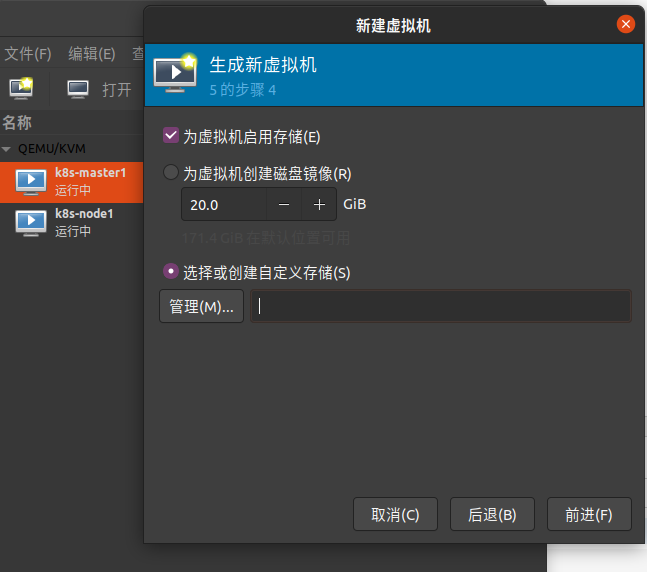
3.6 选择存储卷,这里新建一个存储卷,点击加号
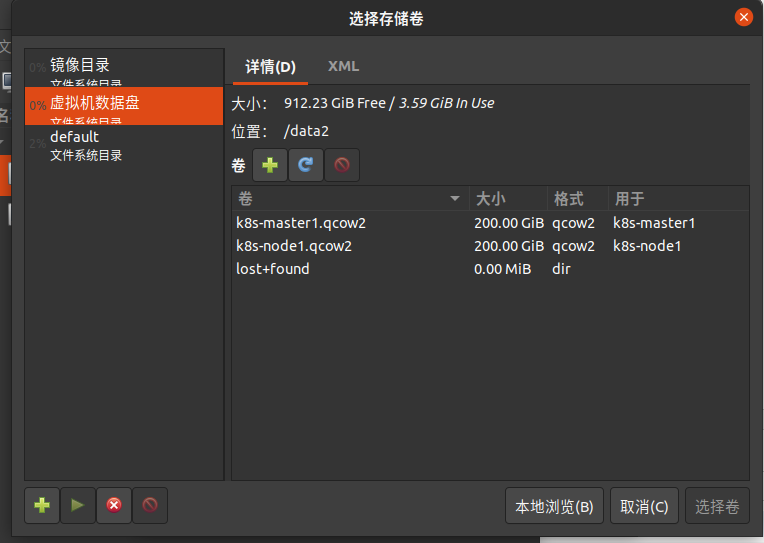
3.7 存储卷命名和分配空间
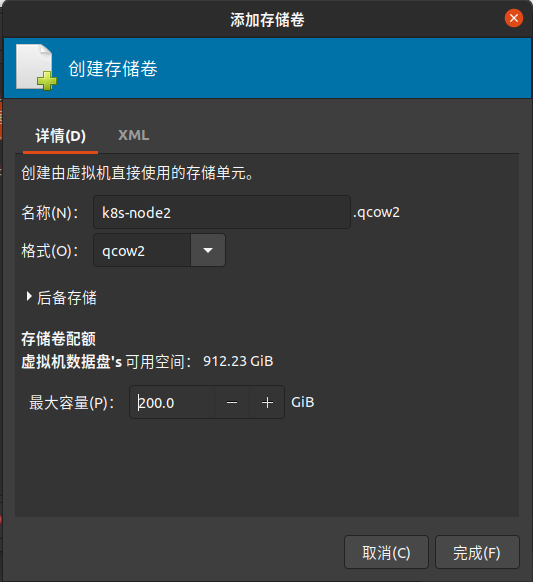
3.8 选择刚才新建的存储卷

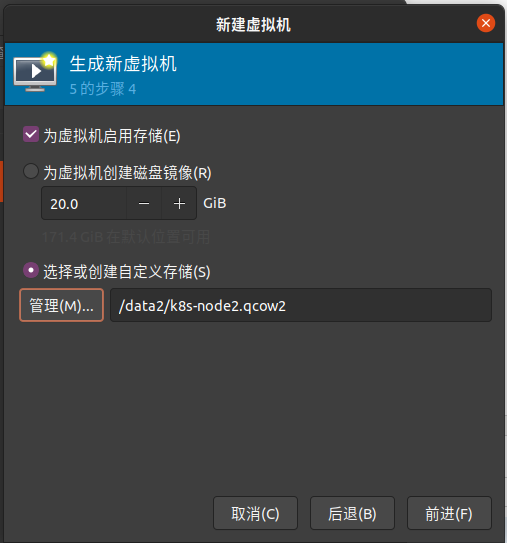
3.9 虚拟机命名,选择桥接网卡

3.10 开始安装





【推荐】国内首个AI IDE,深度理解中文开发场景,立即下载体验Trae
【推荐】编程新体验,更懂你的AI,立即体验豆包MarsCode编程助手
【推荐】抖音旗下AI助手豆包,你的智能百科全书,全免费不限次数
【推荐】轻量又高性能的 SSH 工具 IShell:AI 加持,快人一步
· 阿里最新开源QwQ-32B,效果媲美deepseek-r1满血版,部署成本又又又降低了!
· Manus重磅发布:全球首款通用AI代理技术深度解析与实战指南
· 开源Multi-agent AI智能体框架aevatar.ai,欢迎大家贡献代码
· 被坑几百块钱后,我竟然真的恢复了删除的微信聊天记录!
· AI技术革命,工作效率10个最佳AI工具